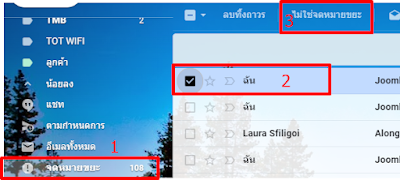สิ่งที่คุณจะได้รับเมื่อซื้อมือถือเครื่องใหม่

ผมเป็นคนหนึ่งที่ใช้สมาร์ทโฟนอย่างคุ้มค่า เพราะก่อนซื้อมักจะเลือกซื้อเครื่องด้วยความใจเย็น มีการหาข้อมูลของสมาร์ทโฟนที่ต้องการซื้ออย่างละเอียด และเมื่อซื้อมาใช้งานแล้วก็ทำให้ผมใช้สมาร์ทโฟนแต่ละเครื่องได้อย่างยาวนาน แน่นอนว่าในเรื่องของความคุ้มค่านั้นเป็นเรื่องที่ดี แต่เชื่อหรือไม่ว่าสมาร์ทโฟนนั้นมีความแตกต่างจากอุปกรณ์อื่น ๆ เพราะเมื่อคุณซื้อสมาร์ทโฟนเครื่องใหม่ที่ทิ้งระยะจากเครื่องเก่าประมาณ 3-5 ปี คุณจะเห็นความแตกต่างได้อย่างชัดเจน และต่อไปนี้คือสิ่งที่คุณจะได้รับเมื่อซื้อสมาร์ทโฟนเครื่องใหม่ 1. ระบบการชาร์จที่รวดเร็ว ซึ่งมีส่วนช่วยประหยัดเวลา และช่วยให้เราสามารถใช้สมาร์ทโฟนได้อย่างคล่องตัวมากยิ่งขึ้น โดยแทบจะไม่มีความจำเป็นต้องซื้อ Power Bank เลยด้วยซ้ำ เพราะเมื่อคุณใช้ระยะเวลาในการชาร์จน้อยลง เพียงแค่ 15-20 นาที คุณก็มีพลังงานเพียงพอสำหรับการใช้สมาร์ทโฟนสำหรับเวลาที่ยาวนานได้ 2. ด้วยการบริหารจัดการพลังงานที่ดีขึ้นทำให้การใช้เวลาน้อยลง ถึงแม้ว่าแบตเตอรี่จะมีความจุไม่มากไปกว่าเดิมมากนัก ก็ช่วยให้เราสามารถใช้สมาร์ทโฟนได้อย่างยาวนานมากยิ่งขึ้น 3. กล้องถ่ายร...